W celu zmiany konfiguracji skrzynki mailowej, z której korzystasz za pomocą klienta poczty Mozilla Thunderbird:
1. Otwórz program Mozilla Thunderbird
2. Przejdź do menu konfiguracji. W tym celu po prawej stronie kliknij na 3 poziomie kreski i wybierz opcję „Konfiguracja kont” lub kliknij prawym przyciskiem myszy na nazwę dodanej do Thunderbird skrzynki i wybierz z menu „Ustawienia”:

3. Pod nazwą właściwej skrzynki mailowej wybierz zakładkę „Konfiguracja serwera” – w tym miejscu dostępna jest konfiguracja poczty przychodzącej:
UWAGA! Na zdjęciu z konfiguracją podano przykładową nazwę serwera poczty przychodzącej i wychodzącej.

4. Konfiguracja poczty wychodzącej dostępna jest po kliknięciu na nazwę skrzynki i wybraniu „Edytuj serwer SMTP”:

Możesz również wybrać zakładkę „Poczta wychodząca”, widoczną pod listą kont pocztowych po lewej stronie, zaznacz na liście właściwy serwer i wybierz opcję „Edytuj”:

5. Wprowadź stosowne zmiany w konfiguracji poczty wychodzącej:
UWAGA! Na zdjęciu z konfiguracją podano przykładową nazwę serwera poczty przychodzącej i wychodzącej.

Jak powinna wyglądać konfiguracja?
Serwer: Właściwy serwer poczty wychodzącej i przychodzącej znajdziesz w panelu administracyjnym hostingu w wydzielonej sekcji po lewej stronie:
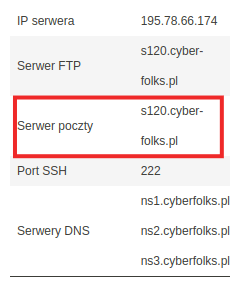
lub w panelu klienta w zakładce „Twoje usługi” -> „Hosting” w kolumnie „Host” przy właściwej usłudze hostingowej:

Właściwa konfiguracja portów:
Port SMTP: 587 (bez szyfrowania) lub 465 (szyfrowanie SSL/TLS)
Port POP3: 110 (bez szyfrowania) lub 995 (szyfrowanie SSL/TLS)
Port IMAP: 143 (bez szyfrowania) lub 993 (szyfrowanie SSL/TLS)
Uwierzytelnianie: Przy konfiguracji szyfrowanej SSL/TLS wybierz metodę uwierzytelniania „Normalne hasło”, natomiast przy konfiguracji nieszyfrowanej wybierz „Hasło przesyłane otwartym tekstem”.
Nazwa użytkownika: Jako nazwę użytkownika podaj pełen adres mailowy.
